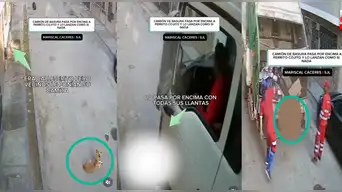Tu televisor Google TV tiene un menú secreto: ¿Qué es el modo recovery y para qué sirve?
¿Cómo entrar al modo recovery en Google TV? Conoce AQUÍ los detalles.
Únete al canal de Whatsapp de El Popular- Chirimoya, la fruta que calma la ansiedad y refuerza tu inmunidad
- El romero y sus increíbles beneficios para el cerebro: mejora tu concentración y memoria
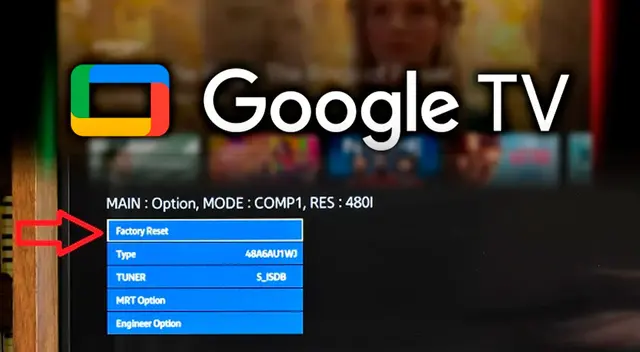
El modo de recuperación (recovery) de una Google TV es una función importante que te permite solucionar problemas y realizar diversas acciones para restaurar o actualizar el sistema operativo de tu dispositivo. Sin embargo, se le conoce también como un menú secreto, ya que pocas personas saben sobre esta funcionalidad.
Por lo que si tienes un smart TV con Android TV y Google TV, resultará fácil acceder al modo recovery, ya que con este modo tienes acceso a opciones avanzadas que te permiten solucionar errores, realizar copias de seguridad, borrar datos y mucho más. Además, algunas acciones realizadas pueden eliminar datos o configuraciones importantes, por lo que se recomienda hacer una copia de seguridad antes de proceder.
Por ello en esta nota te explicaremos de qué manera puedes acceder al modo recovery en una Google TV, entre otros aspectos relacionados que te dejarán sorprendidos.
Podrás ver en la nota:
- ¿Cómo entrar al modo recovery en un televisor con Google TV?
- ¿Qué puedes hacer con el modo recovery de tu televisor?

PUEDES VER: El fin de la televisión por cable: conoce las aplicaciones gratis para ver TV desde tu celular
¿Cómo entrar al modo recovery en un televisor con Google TV?
Para acceder al modo recovery en una Google TV, debes seguir estos pasos:
- Paso 1: Apagar tu Google TV manteniendo presionado el botón de encendido hasta que aparezca la opción para apagarlo.
- Paso 2: Una vez que la pantalla esté completamente apagada, desconectar el cable de alimentación de tu Google TV.
- Paso 3: Conectar nuevamente el cable de alimentación a tu Google TV y, al mismo tiempo, mantén presionado el botón de inicio en tu control remoto.
- Paso 4: Sigue manteniendo presionado el botón de inicio hasta que veas el logotipo de Google TV en tu pantalla.
- Paso 5: Luego, suelta el botón de inicio y espera unos segundos. Aparecerá el menú del modo recovery en tu pantalla.

PUEDES VER: ¿Cansado de los mosquitos? Conoce cómo realizar unas velas caseras que los eliminará en pocos minutos
¿Qué puedes hacer con el modo recovery de tu televisor?
Una vez que estés en el modo recovery de tu Google TV, podrás realizar varias acciones útiles. Algunas de las opciones comunes incluyen:
- Reiniciar el sistema: Esta opción reinicia tu Google TV de manera normal, lo cual puede ser útil si estás experimentando problemas menores.
- Borrar datos de fábrica: Si estás teniendo problemas graves con tu Google TV, esta opción te permite restaurar el dispositivo a su estado original de fábrica. Ten en cuenta que esto eliminará todos los datos y configuraciones guardados en tu dispositivo, por lo que se recomienda hacer una copia de seguridad antes de proceder.
- Actualizar desde USB: Si tienes un archivo de actualización del sistema en un dispositivo de almacenamiento USB, puedes utilizar esta opción para instalar la actualización manualmente.
- Limpiar partición de caché: Esta opción borra la caché del sistema, lo que puede ayudar a solucionar problemas de rendimiento o errores menores.
- Viego recovery logs: Muestra los logs de recuperación.
- Run graphic test: Ejecuta las pruebas gráficas.
- Run locale test: Ejecuta las pruebas locales de diagnóstico.
Recuerda que el modo recovery es una herramienta poderosa, pero debe utilizarse con precaución y solo cuando sea necesario para solucionar problemas o realizar actualizaciones del sistema en tu Google TV.
Periodista especializada en temas de actualidad, educación, vida y salud. Bachiller de la Universidad Jaime Bausate y Meza.